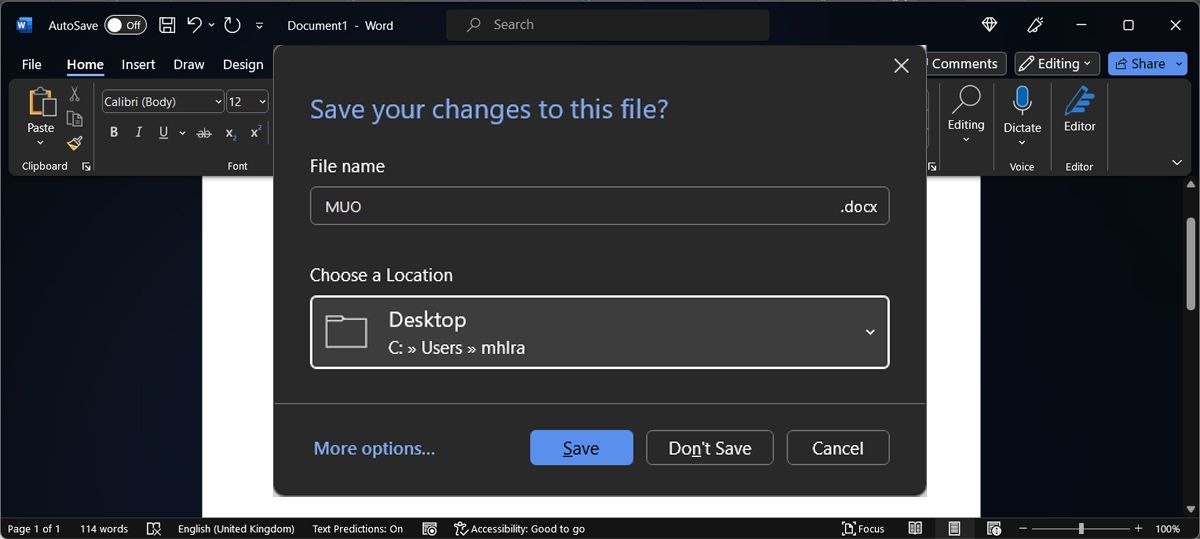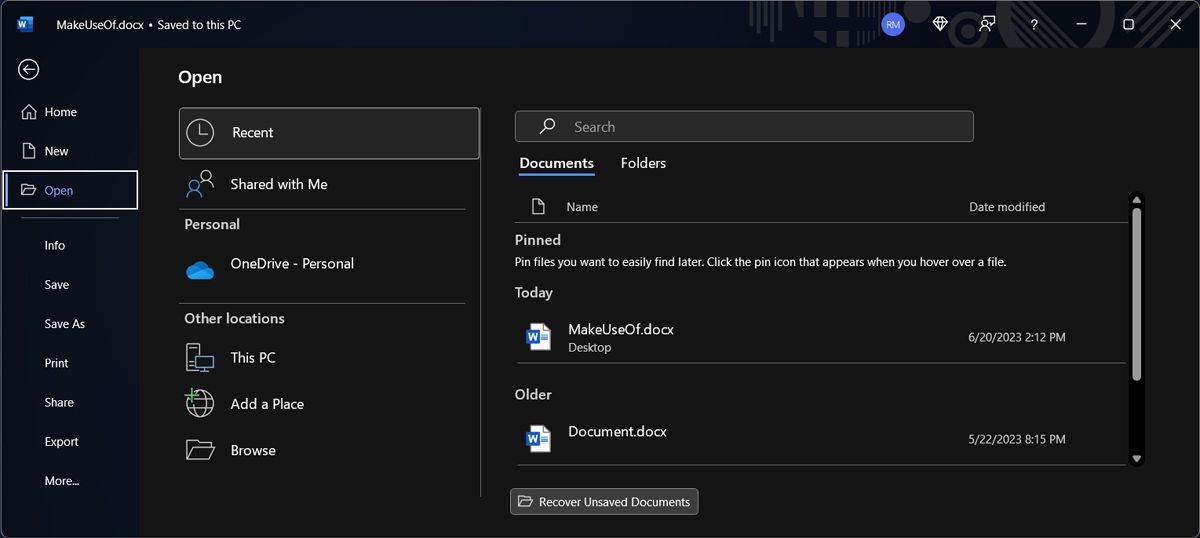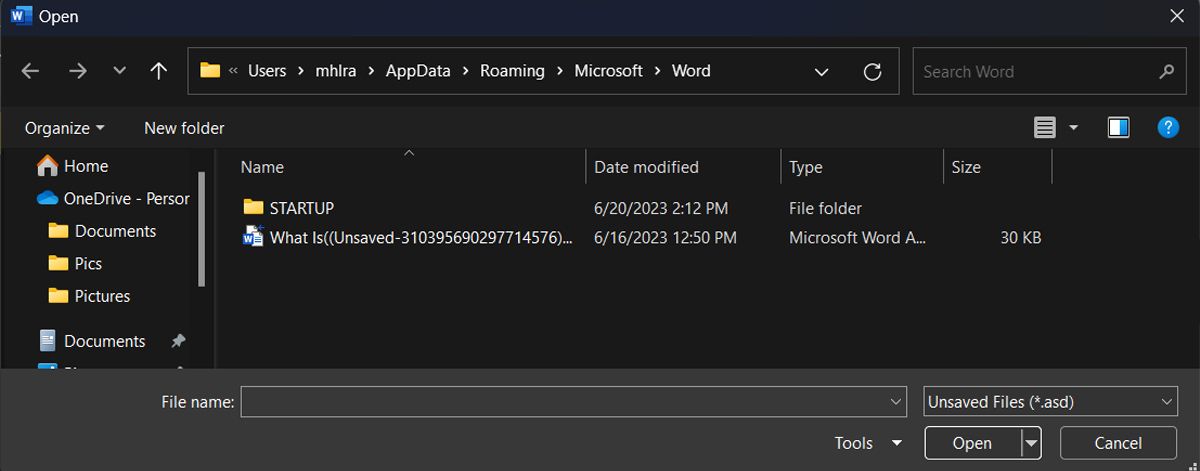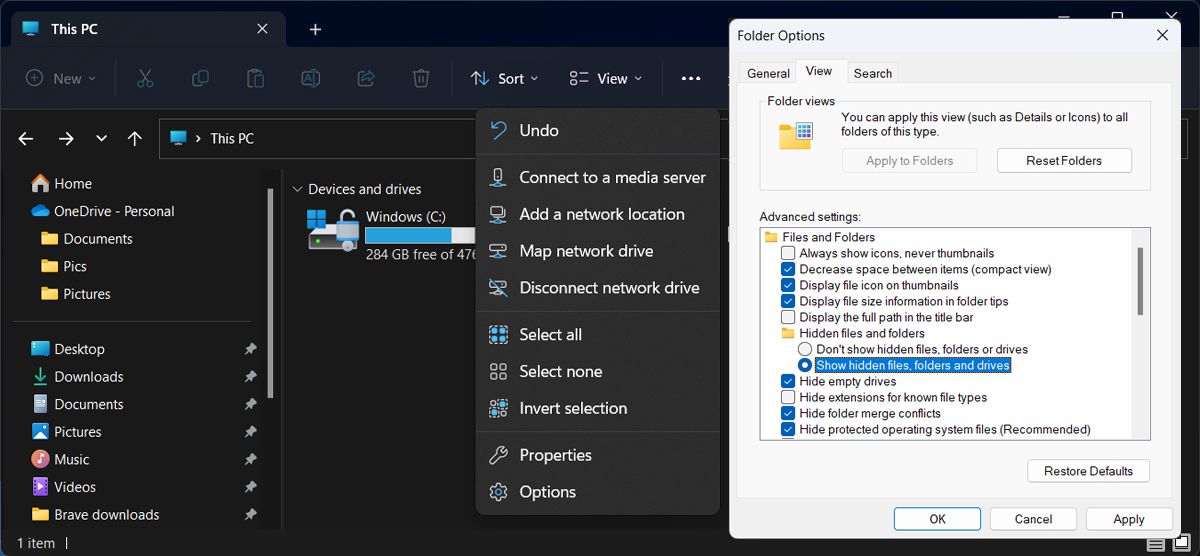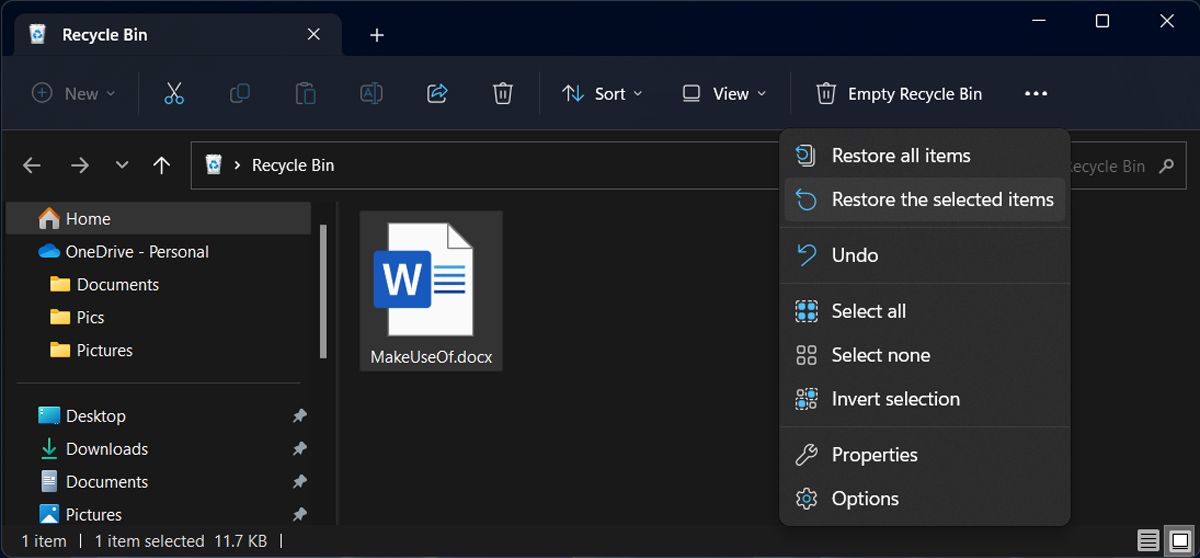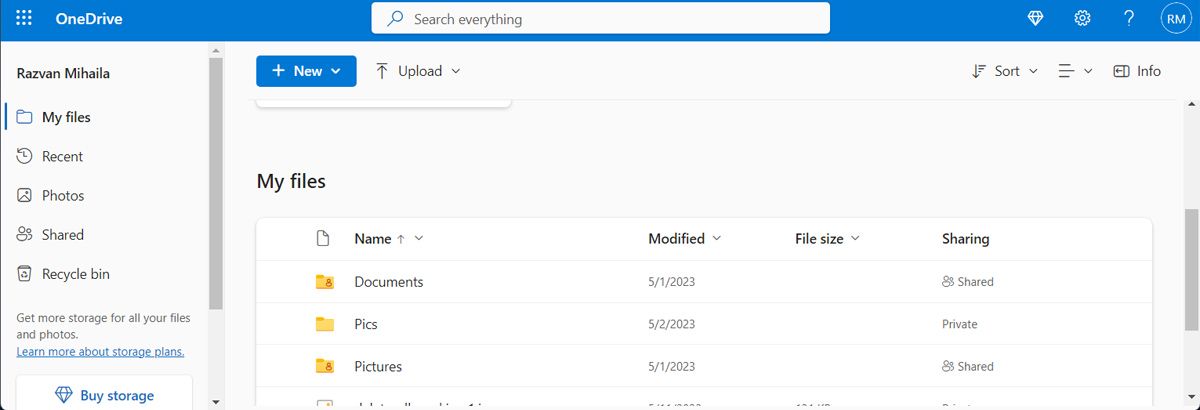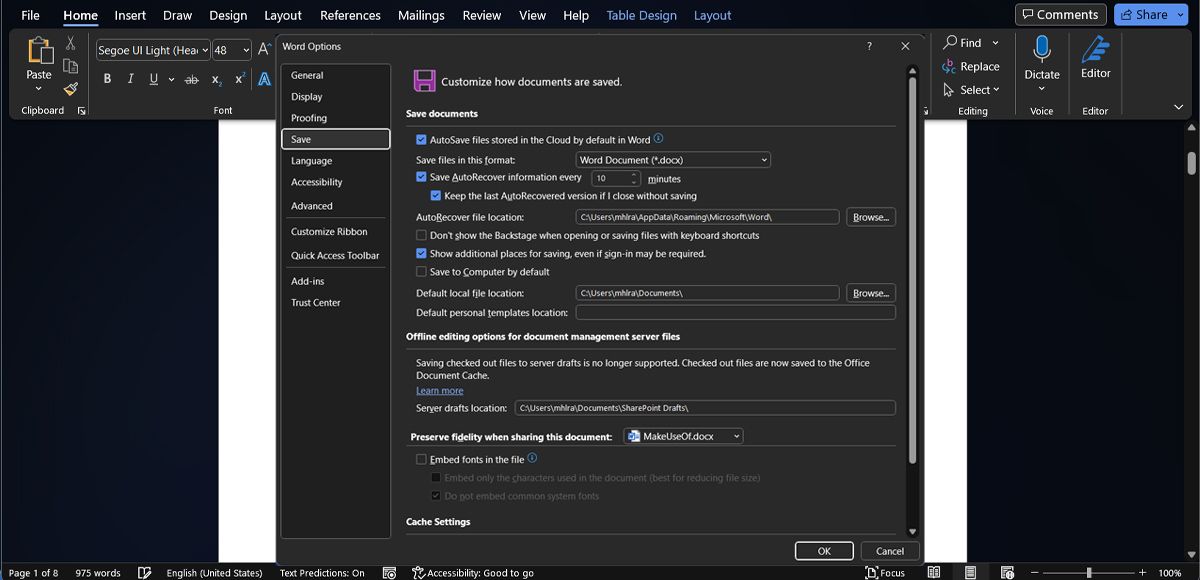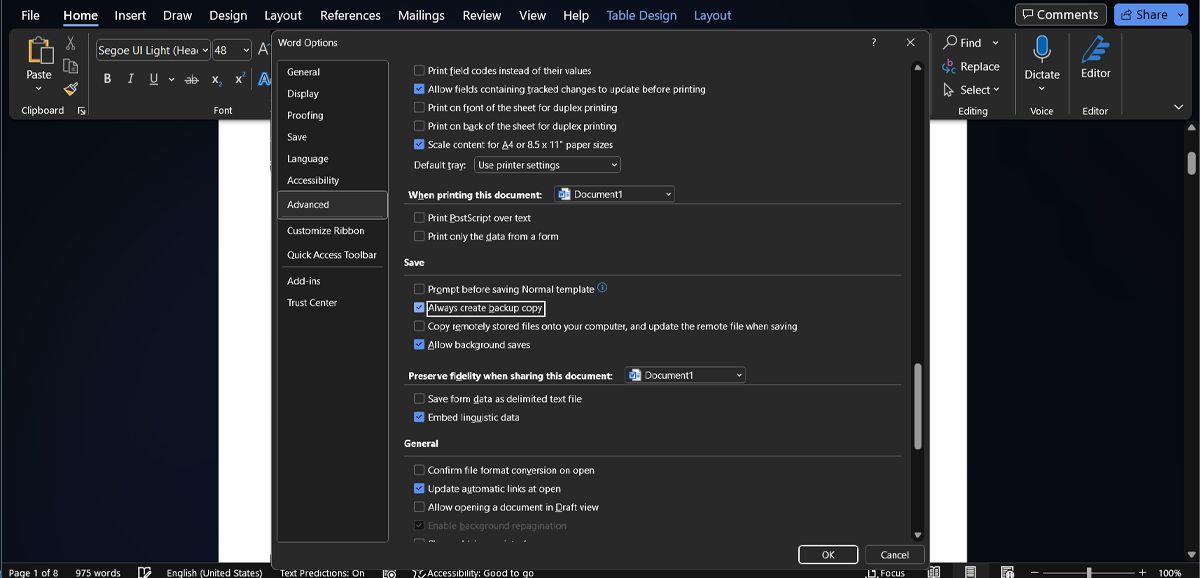.
Poucas coisas são mais frustrantes do que perder o acesso a um documento no qual você está trabalhando há horas. Se o arquivo foi corrompido, excluído ou perdido, pode parecer uma enorme perda de tempo e esforço.
Felizmente, os arquivos que você criou usando o Microsoft 365 podem não estar tão perdidos quanto parecem. Você pode aplicar várias técnicas para trazer seu trabalho de volta à beira do precipício e evitar começar de novo.
Recuperar Documentos Office Perdidos
Aqui estão algumas dicas sobre como evitar um desastre se parecer que você perdeu um documento importante.
1. Use a Recuperação de Documentos
O Microsoft 365 vem com recursos integrados para ajudá-lo a recuperar seus documentos caso o software feche inesperadamente. Este é o método mais simples de obter seu trabalho de volta, então tente este procedimento rápido e fácil para ver se é bem-sucedido antes de tentar métodos mais complexos.
Em versões mais antigas, o Microsoft 365 informava que salvaria temporariamente uma cópia recente do arquivo, mesmo se você clicar em não salve. Embora a mensagem tenha sido removida, o recurso ainda está disponível.
Mesmo se você clicar acidentalmente não salve, o Microsoft 365 manterá temporariamente uma cópia do arquivo. Embora tenhamos usado o Microsoft Word como exemplo, o processo é o mesmo para todos os aplicativos incluídos no pacote do Microsoft 365.
Você verá uma janela exibindo a pasta UnsavedFiles da Microsoft. Dependendo da versão do Microsoft 365, seus documentos podem ser apresentados como arquivos ASD — backups automáticos usados pelo pacote do Microsoft 365.
Se você não nomeou o documento antes de fechar o Word, pode ser difícil identificá-lo. Portanto, você terá que usar a data da última modificação ou tentativa e erro para determinar se seu documento foi resgatado ou não.
O processo de identificação dos documentos é mais fácil se você nomeou os documentos e está usando uma versão mais recente do Microsoft 365.
2. Revelar arquivos temporários
Os documentos que foram corrompidos ou excluídos às vezes deixam para trás versões temporárias que contêm a maior parte, se não todo, o conteúdo do original. Esses arquivos temporários geralmente ficam ocultos do usuário, mas é fácil descobri-los quando você souber como.
Inicie o File Explorer e vá para a pasta onde você salvou o documento anteriormente. Clique no ícone de três pontos no canto superior direito e selecione Opções. Isso trará o Opções de Pasta cardápio. Lá, selecione o Visualizar guia e verifique o Mostrar arquivos, pastas ou unidades ocultas opção. Clique Aplicar > OK para salvar as alterações.
Agora, procure um arquivo que tenha o .TMP extensão. Depois de encontrar um arquivo que corresponda às suas expectativas em termos de tamanho e data de modificação, renomeie-o e substitua a extensão por .docx para versões do Word pós 2007 ou .doc para iterações anteriores. Abra-o e veja se é o arquivo que você estava procurando.
Se o seu computador não mostra as extensões de arquivo, dê uma olhada rápida em nosso guia sobre como revelar as extensões de arquivo no Windows.
3. Verifique a Lixeira
Isso pode parecer óbvio, mas é fácil ignorar em pânico. A menos que você a tenha esvaziado recentemente, sua Lixeira conterá todos os arquivos que foram excluídos recentemente.
Isso inclui documentos que você removeu manualmente, bem como arquivos temporários como os detalhados na seção acima deste artigo, portanto, certifique-se de que as Opções do Explorador de Arquivos estejam definidas como Mostrar arquivos, pastas e unidades ocultas quando você faz o check-in.
A Lixeira pode ser um verdadeiro salva-vidas para usuários que trabalham com os serviços online da Microsoft, como OneDrive e Microsoft 365. Se você estiver usando uma conta pessoal, os arquivos excluídos podem ser recuperados indo para a Lixeira e usando a função Restaurar. No entanto, se você estiver em uma conta corporativa, provavelmente precisará falar com um administrador para recuperar os arquivos.
No OneDrive, você não pode verificar se há documentos perdidos em sua pasta ou mesmo no aplicativo da área de trabalho. Em vez disso, você terá que procurar online. Acesse o OneDrive e entre. Você encontrará o Lixeira de reciclagem no painel esquerdo. Abra-o e verifique se o documento que você procura está lá.
4. Use um utilitário de terceiros
Às vezes, as ferramentas de recuperação do Microsoft 365 não são suficientes para recuperar seu trabalho. Nesse caso, você deve usar um aplicativo de terceiros para recuperar seus documentos. Se você não tem certeza de qual seria o melhor para você, reunimos uma lista do melhor software de recuperação de dados para ajudá-lo.
A prevenção pode ser mais fácil do que a cura
Antes de se encontrar em uma situação em que seu documento sumiu e você está arrancando os cabelos para encontrar uma solução, analise as configurações do Microsoft 365 e certifique-se de que está protegido com o melhor das habilidades do software.
Abra um programa do Microsoft 365 e navegue até Arquivo > Opções. Primeiro, dirija-se ao Salvar seção e certifique-se de que o Salvar informações de AutoRecuperação a cada ___ minutos dropdown está definido para uma pequena quantidade de tempo, e que o Manter a última versão salva automaticamente se eu fechar sem salvar caixa de seleção está marcada.
A seguir, dirija-se ao Avançado seção e encontre o Salvar cabeçalho. Aqui, você vai marcar a caixa rotulada Sempre crie uma cópia de backup.
Com essas opções ativadas, você terá mais chances de ter um backup do seu trabalho ou uma versão que possa ser recuperada, caso algo dê errado. Bastam alguns cliques, mas você pode economizar muito tempo e esforço mais adiante.
Não perca arquivos importantes
Se você perdeu um documento importante, experimente os recursos internos do Microsoft 365 para recuperá-lo. Se isso não funcionar, é hora de passar para um software que saiba onde procurar seus documentos. Embora isso possa aumentar suas chances, não há garantia de que você recuperará seu trabalho.
Portanto, se você estiver trabalhando em algo importante, é aconselhável fazer backup em um serviço de armazenamento em nuvem. Existem muitas opções acessíveis para você escolher.
.